| © 2002-2007 Peter Lerup |
| Uppdaterad: 2007-12-11 |
Pic'n'Talk är ett litet gratis Windows program som är tänkt att underlätta skapandet av en navigeringsstruktur bestående av bilder och ljud på en PC. Denna struktur kan sedan användas som ett kommunikationshjälpmedel och/eller språkträningsverktyg för barn med funktionshinder som t.ex. autism.
Den bakomliggande idén är att skapa denna struktur genom att använda web-teknologi (html-sidor). Denna metod kan användas som ett alternativ till existerande dedicerade träningsredskap som GoTalk och MessageMate eller laminerade bilder. En intressant aspekt är att metoden inte är begränsad till att användas på endast PC datorer utan också kan appliceras på små handdatorer (PDA). I det senare fallet kan barnet använda metoden i de flesta vardagliga situationer och inte bara framför en stationär dator.
Det finns flera fördelar med att använda web-teknologi. Alla PC datorer har idag en web-läsare installerad och detta gäller normalt sett också handdatorer, i alla fall de som kör Pocket PC operativsystem. Dagens web-läsare har all den funktionalitet som behövs för att visa bilder och spela upp ljud.
Indata till Pic'n'Talk är en normal mappstruktur med bilder som lagrats på datorns hårddisk. I denna struktur skapar programmet de html sidor som behövs för att navigeringen. Det skapas en innehållssida för varje mapp och denna innehåller miniatyrbilder av alla de bilder som finns i mappen. Miniatyrbilder är hyperlänkar till andra skapade html-sidor som visar den aktuella bilden i full storlek. På varje sida finns det dessutom en stor grön pil som kan användas för att navigera tillbaka till det ställe man kom ifrån. Detta kan vara lite lättare och tydligare än att använda web-läsarens "Bakåt" funktion.
När den skapar strukturen så erbjuder Pic'n'Talk möjligheten att spela in via datorns mikrofon ett ord eller fras som ska motsvara respektive bild som finns i strukturen. När barnet sedan navigerar sig fram till motsvarande bild så spelas detta ljud upp av web-läsaren. Namnet på bilden visas också som text och följaktligen kan läsförståelse också tränas här. Man kan få ljudet upprepat genom att klicka på bilden och på så sätt kan barnet "smaka" på ljudet och upprepa det flera gånger.
Eftersom de flesta barn med autism tycker om att arbeta med datorer kan detta vara ett hjälpmedel som kan accepteras och också vara roligt att använda.
Programmet hanterar bilder i JPEG och GIF format. Dessa bilder kan t.ex. vara foton tagna med en digital kamera eller inscannade från papperskopior. Ritade bilder från Clipart eller speciella program som BoardMaker kan naturligtvis också användas och kanske vara mer lämpliga i vissa fall.
Pic'n'Talk är gratis och en web-läsare finns som sagt normalt alltid tillgänglig. Detta innebär att skapandet och användandet av en sådan här struktur är helt utan kostnad. Författarens blygsamma intension är att förse föräldrar och kanske också yrkesfolk med ytterliggare en, om än väldigt enkel metod, för att träna och hjälpa barn med autism.
Klicka här för att titta på ett litet exempel på Internet av en struktur som genererats av Pic'n'Talk. Beroende på vilken typ av uppkoppling som används kan uppdateringstiden variera. När man använder en struktur lagrad lokalt på PC'n så sker uppdateringen snabbt.
Pic'n'Talk kan köras på en dator som kör Microsoft Windows, vilken som helst av versionerna Windows 95 till Vista. Den enda ytterligare förutsättningen är en web-läsare.
Om man vill spela in ljud så krävs det också att datorn är utrustad med en mikrofon.
Pic'n'Talk kan laddas ner via länken nedan. Programmet distribueras som en zip-fil.
| Aktuell version: | 1.1 |
| Release datum: | 2007-12-11 |
| Storlek: | 490 KB |
Klicka här för att ladda ner: picntalk_swe.zip
Pic'n'Talk har för närvarande inget installationsprogram. Packa bara upp innehållet i zip-filen till ett godtyckligt ställe på hårddisken t.ex. "C:\Program\PicnTalk". Se till så att mappstrukturen från zip-arkivet behålls intakt.
Starta programmet genom att dubbelklicka på filen "picntalk.exe". Det kan vara en god idé att t.ex. skapa en genväg till programmet på skrivbordet. Programmet har följande ikon:
![]()
För att avinstallera programmet så bara släng mappen som skapades vid installationen samt eventuella genvägar.
Baserat på en godtycklig struktur av mappar med bilder på datorns hårdisk så skapar Pic'n'Talk en navigationsstruktur bestående av html-filer. Som beskrivs i sektionen Beskrivning och syfte ovan så består denna av innehållssidor med miniatyrbilder för varje mapp. Dessa miniatyrer är hyperlänkar till andra html-sidor där respektive bild visas enskilt. Dessa sidor kan också innehålla ett inspelat ord eller fras som spelas upp när bilden visas. Inspelningen av detta ljud görs via Windows standard ljudinspelningsprogram när man kör Pic'n'Talk.
Pic'n'Talk använder mallar för att skapa dessa html-sidor. Två standardmallar finns med men dessa kan modifieras t.ex. med med hjälp av en html-redigerare. Det är också möjligt att lägga till ytterligare egna mallar. Mer information om detta finns att läsa i sektionen Tekniska detaljer. Den ena mallen är anpassad för att användas på en standard PC medan den andra är för handdatorer.
Både bilderna och miniatyrerna placeras i tabeller och deras höjd-bredd-förhållande bevaras alltid.
Ett litet exempel på en bildstruktur finns i mappen "\exempel" under den mapp där programmet installerades. Denna kan användas som ett första experiment med programmet.
Innan programmet kan användas måste en mappstruktur med bilder skapas. Denna kommer sedan att vara det "träd" i vilket Pic'n'Talk skapar navigationsstrukturen. Bilderna och mapparna skall ges lämpliga namn eftersom dessa kommer att visas som text under själva bilden när man navigerar runt med web-läsaren. Nedan är ett exempel på hur en sån här mappstruktur kan se ut på hårddisken.
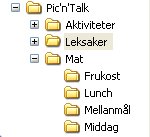
Det är en god idé att slå på "Miniatyrer" funktionen i Utforskaren när man håller på att skapa strukturen. Detta underlättar att identifiera bilderna och ge den lämpliga namn. Bilder från digitalkameror t.ex. har ju normalt bara namn bestående av siffror.
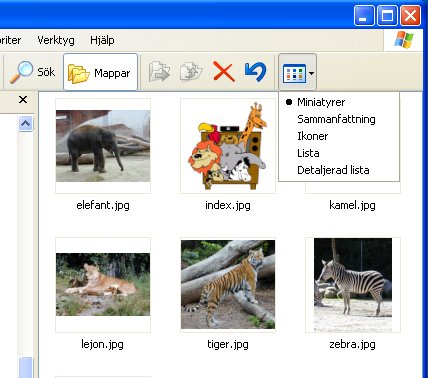
Varje mapp bör dessutom innehålla en bild som heter "index.jpg". Denna bild kommer att vara den miniatyr som representerar mappen i den överliggande mappens innehållsbild. Om denna fil saknas kommer nedanstående standardbild att användas istället:

När bildstrukturen skapats kan Pic'n'Talk startas. Dubbelklicka på "picntalk.exe" eller motsvarande genväg. Programmet kommer att visa nedanstående fönster:

Det bakre fönstret är programmets huvudfönster i vilket informationsmeddelanden kommer att visas efterhand som strukturen skapas. Först måste man dock specificera optioner för hur programmet skall arbeta. Detta görs i det översta fönstret.
Följande optioner finns:
| Mall: | Här väljer man den mall som skall gälla för denna körning. Alla mallar som finns i mappen "\mallar" i programmets installationsmapp kommer att visas. Information om hur man lägger till och ändrar mallar finns att läsa i sektionen Tekniska detaljer. |
| Antal miniatybilder per rad: | Detta värde kontrollerar antalet miniatyrer per rad i den producerade innehållssidorna för mapparna. Standardvärdet tas från det antal kolumner som finns i mallen men ett godtyckligt värde kan anges här. |
| Bakgrundsljud: | Denna optionen styr hur programmet hanterar ljud för bilderna. Standardvärdet är att man kommer att spela in ljud för en bild om det inte redan finns ett ljud. Detta innebär att man kan göra flera körningar på samma struktur t.ex. om man ändrat mallen utan att man behöver spela in ljud varje gång. Den andra alternativet är att spela in varje gång och därigenom ta bort eventuella existerande ljud. I det tredje faller används inte ljud överhuvudtaget. |
| Behandla underliggande mappar: | När denna option är vald så kommer programmet att söka efter bilder i alla underliggande mappar till den översta mapp som man pekar ut enligt nedan. Skall endast väljas bort om man vill ha en enkel helt flat struktur. |
| Starta web-läsaren efter avslut: | När denna är vald så kommer Pic'n'Talk att starta standard web-läsare för att man skall kunna granska resultatet när programmet har avslutats. Web-läsaren kommer att börja överst i den generade strukturen. |
"Hjälp" knappen kommer att visa denna användarhandledning och "Om" knappen visar information om aktuell programversion.
När de önskade optionerna har valts och "OK" knappen trycks in så kommer följande dialogfönster att visas:
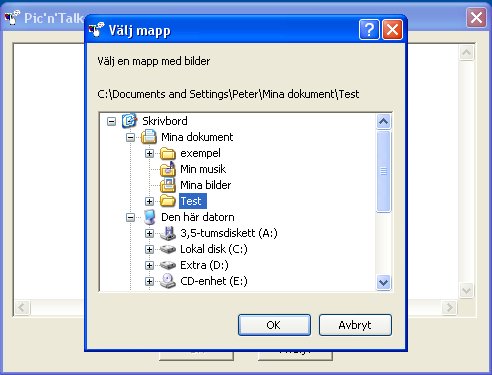
Här ska man välja den översta mappen i den bildstruktur som man skapat.
När detta gjorts kommer programmet att börja producera strukturen av html-sidor. Beroende på vad man valt vad gäller optionen "Bakgrundsljud" kan ljudinspelaren nu komma att startas, se nedan.
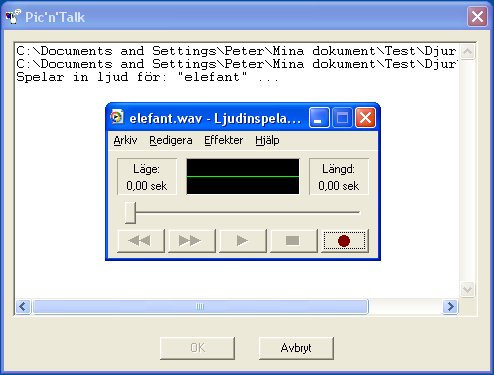
Detta är Windows standard ljudinspelningsprogram. Använd knapparna eller menyerna för att spela in och lyssna på ljudet. När det är till belåtenhet så spara det via "Arkiv" menyn. Avsluta därefter ljudinspelaren. Det bästa sättet spela över ett ljud som inte var acceptabelt är att flytta reglaget fullt till vänster och sedan välja "Ta bort efter aktuell position" från "Redigera" menyn. Använd inte "Nytt" från "Arkiv" menyn eftersom detta nollställer namnet på ljudfilen.
Under tiden som inspelning pågår kommer Pic'n'Talk att vänta på att ljudinspelningsprogrammet skall avslutas innan den letar vidare efter nästa bild. När sedan en ny bild hittas kommer ljudinspelaren att startas igen. Man kan alltid se till vilken bild det är som man skall spela in ett ljud till dels i Pic'n'Talks meddelandefönster och dels i ljudinspelarens fönsterrubrik.
Om man vill avbryta hela operationen så kan man trycka på "Avbryt" i Pic'n'Talk och då kommer både detta program och ljudinspelaren att avslutas.
Om optionen "Starta web-läsaren efter avslut" har valts kommer programmet att starta en ny instans av standard web-läsare som visar den översta nivån i den producerade strukturen när alla bilder har behandlats.
Navigera sedan runt i den producerade strukturen och kontrollera resultatet. Om man önskar att ändra layouten eller lägga till eller ta bort bilder så är det bara att göra detta och sedan köra programmet igen. Om ljud spelades in första gången behöver man inte göra det igen om man inte väljer optionen "Spela alltid in".
Om strukturen är avsedd för en handdator får filerna överföras till denna på vanligt sätt.
Om man inte vill ändra mallarna eller inte vet hur man redigerar html-dokument så går det bra att hoppa över denna sektion.
Innehållet i de html-filer som Pic'n'Talk skapar styrs av mallar. Mallarna finns i mappen "\mallar" i den mapp där programmet installerats. Distributionen innehåller två standardmallar men dessa kan modifieras och nya mallar kan läggas till. För detta behövs tillgång till någon form av html-redigeringsprogram. Man kan använda ett rent textredigeringsprogram som "Anteckningar" men enklast blir det om man använder ett grafiskt verktyg som t.ex. Microsoft FrontPage.
En mall måste bestå av två filer. Dessa skall namnges xxx_index.html och xxx_picture.html där xxx är ett godtyckligt namn. Detta namn visas i listboxen i fältet "Mall" i optionsdialogen för Pic'n'Talk.
I mallarnas html-filer måste referenserna till bilderna vara "__picture.jpg" se nedan. Notera dock att detta inte begränsar användandet till endast JPEG filer, det är bara en markeringstext som programmet känner igen.
Om namnet på bilder skall visas som text på innehålls- och/eller bildsidorna så måste texten "Picture text" finnas i mallen. Denna kommer att bytas ut mot namnet på den aktuella bildfilen. Det går lätt att styra om man vill ha stora eller små bokstäver genom att välja detta när an namnger bildfilerna.
Filen xxx_index står som mall för innehållssidorna. Filen skall innehålla en tabell i vilken miniatyrerna placeras i vars en cell. Antalet of celler per rad här styr standardvärdet för optionsdialogen. Endast en rad av celler behövs i mallen. Programmet kommer at skapa det antal rader som behövs för att alla bilderna skall synas.
Filen xxx_picture file innehåller layouten för en sida där en vild visas för sig själv. Om man vill kunna använda bakgrundljud måste detta definieras här som "__picture.wav".
För mer detaljerad information om dessa html-lfiler, titta i de standardmallar som följer med programmet.
Mappkatalogen skall också innehålla följande filer:
| __goback.gif | Detta är den bild som används för "Gå tillbaka" pilen som normalt finns på varje sida. Kan ändras om man inte gillar den stora gröna pilen som är standard. Denna fil skall refereras från mallen. |
| __picture.jpg | Denna bilden finns här bara för att man skall kunna se en bild i mallarna när man redigerar dem i något grafiskt verktyg. |
| emptysound.wav | Detta är en tom ljudfil som Pic'n'Talk skickar till ljudinspelaren som startläge. Den har lägsta ljudkvalitet för att minimera storlek på de filer som genereras. För tal räcker detta normalt men om man vill ha högre kvalité så är det bara att byta ut denna. |
| index.jpg | Denna bild är den som används som miniatyrbild för en mapp om denna själv saknar en fil som heter "index.jpg". |
Pic'n'Talk är s.k. "freeware" vilken innebär att programmet är fritt att använda utan kostnad och igen registrering krävs.
Även om Pic'n'Talk är "freeware" så är det inte s.k. public domain och jag Peter Lerup reserverar alla rättigheter till det. Det är tillåtet att distribuera kopior av programmet så länge detta görs utan att utgångsmaterialet modifieras på något sätt. Det är inte tillåtet att ta betalt för programmet utom möjligtvis en skälig ersättning för själva distributionen. Programmet får inte packas ihop med någon kommersiell programvara utan mitt tillstånd.
Alla sorters synpunkter och behov av användarhjälp kan skickas till
författaren Peter Lerup på följande adresser:
E-post: peter@lerup.com
Internet: http://www.lerup.com
Observera dock att hjälp endast kan ges i mån av tid.
Pic'n'Talk's hemsida är: http://www.lerup.com/picntalk.